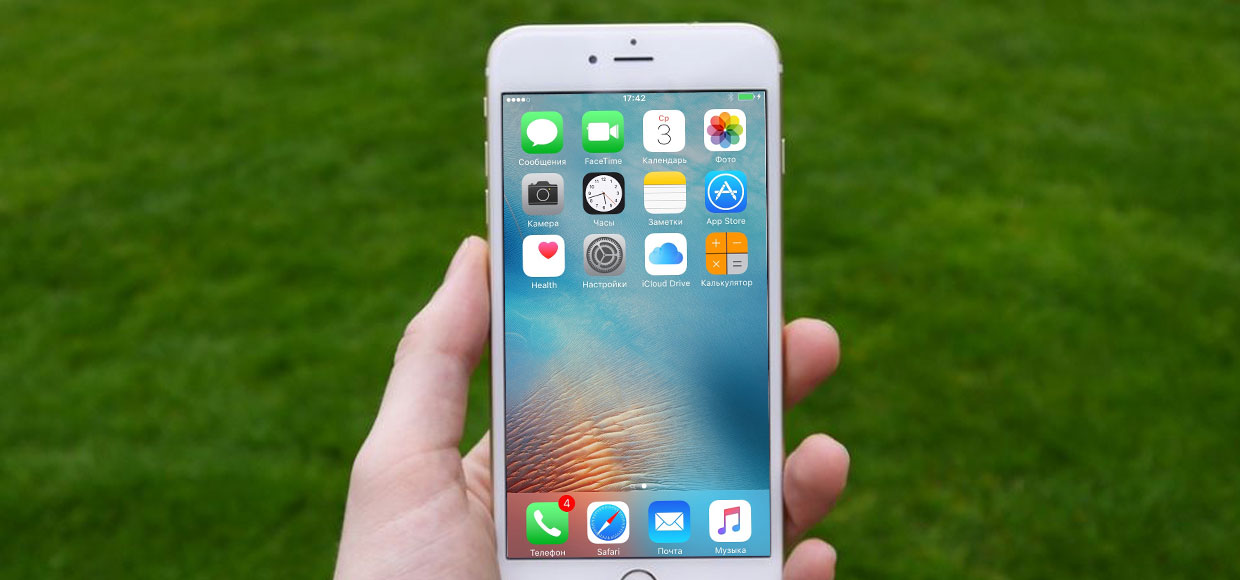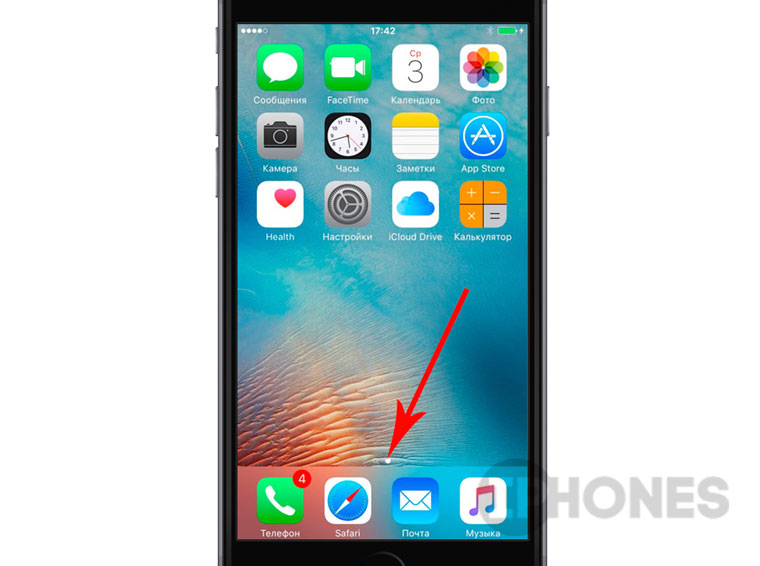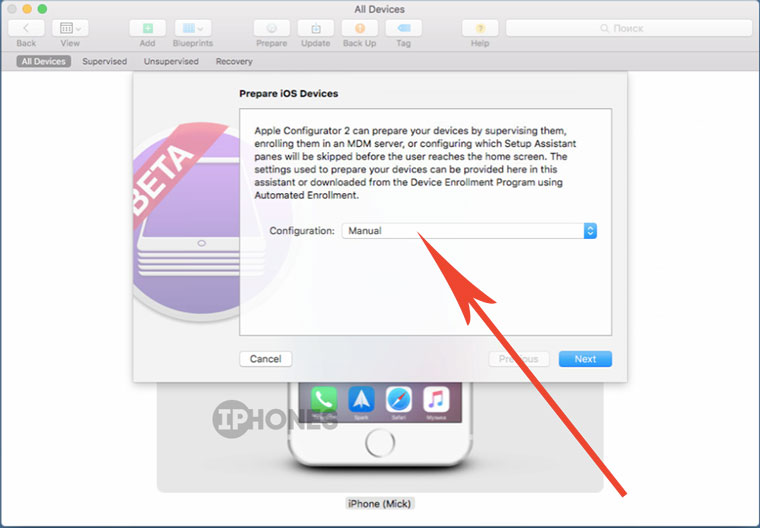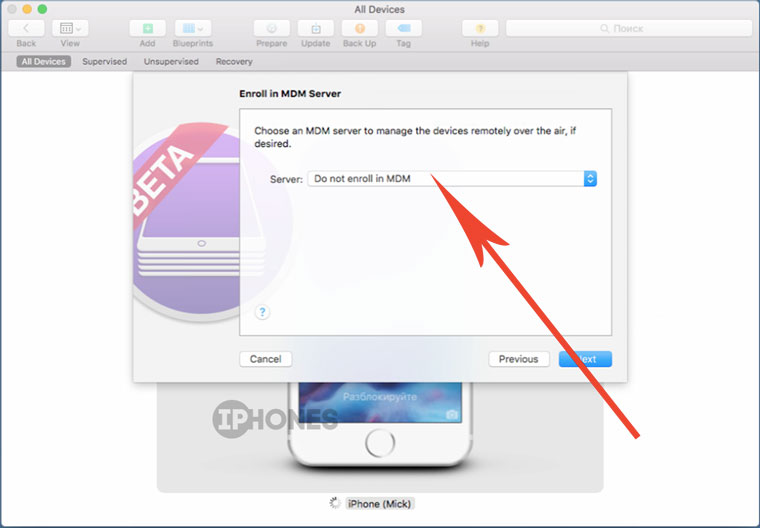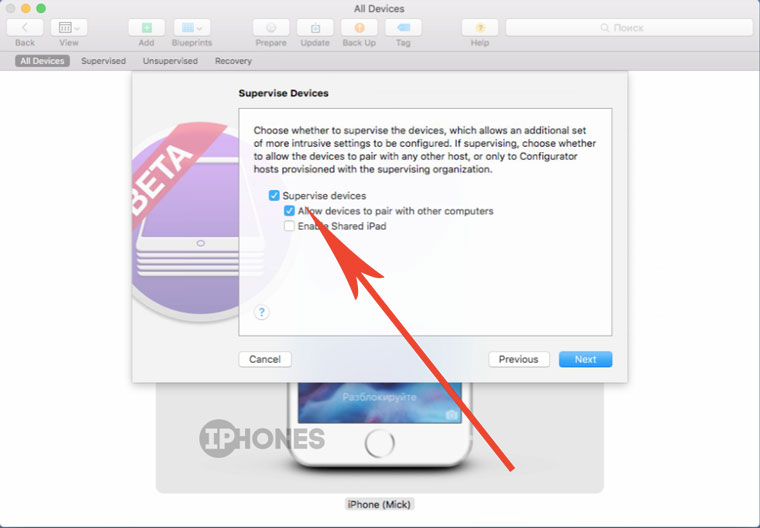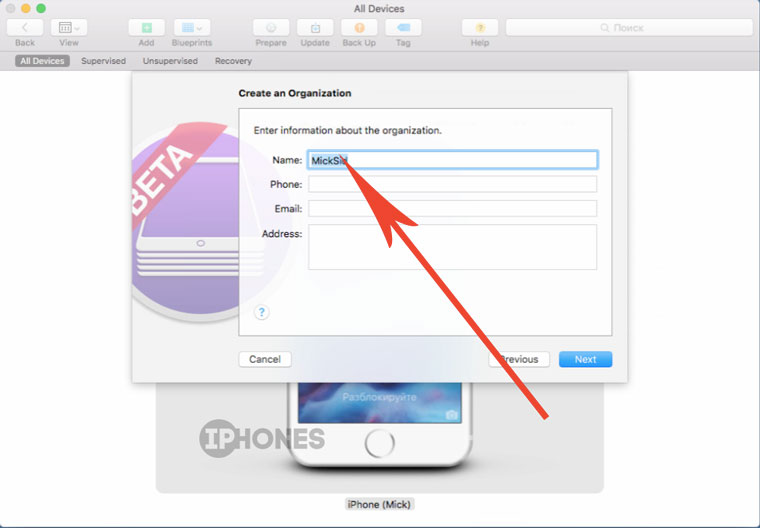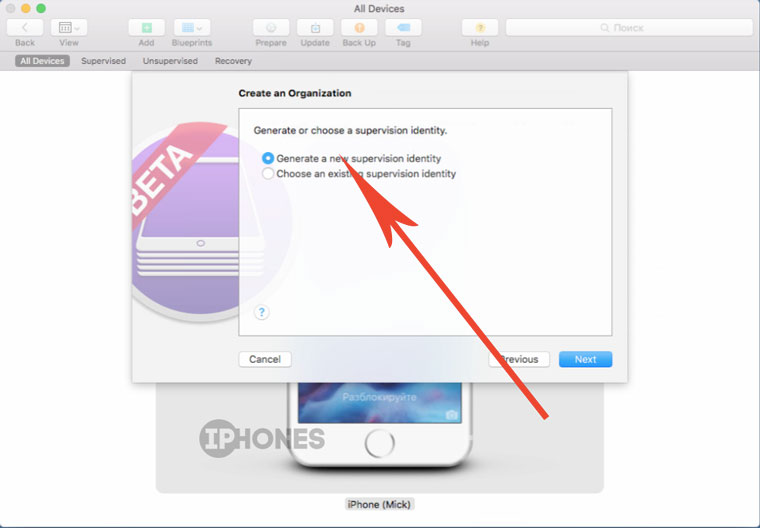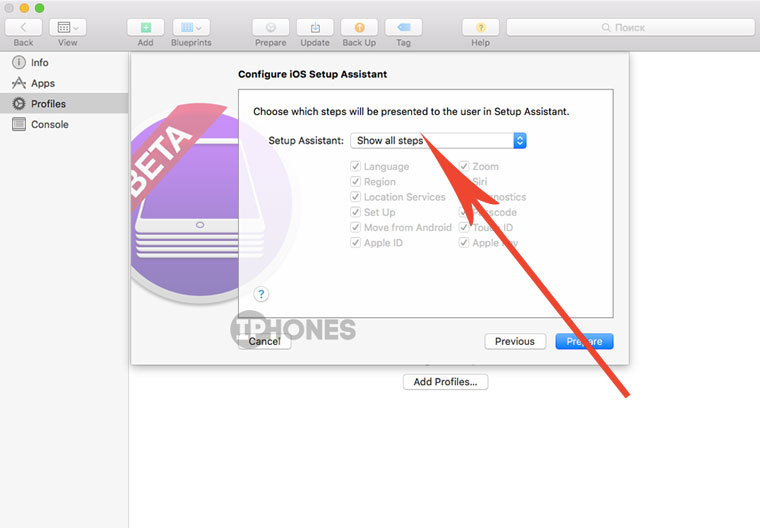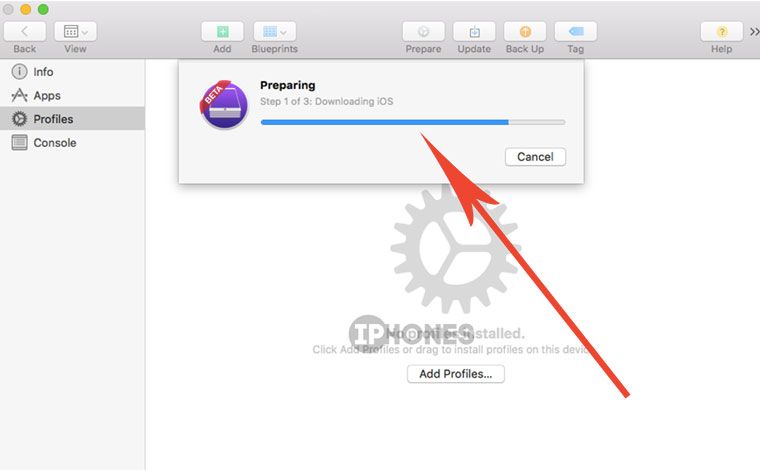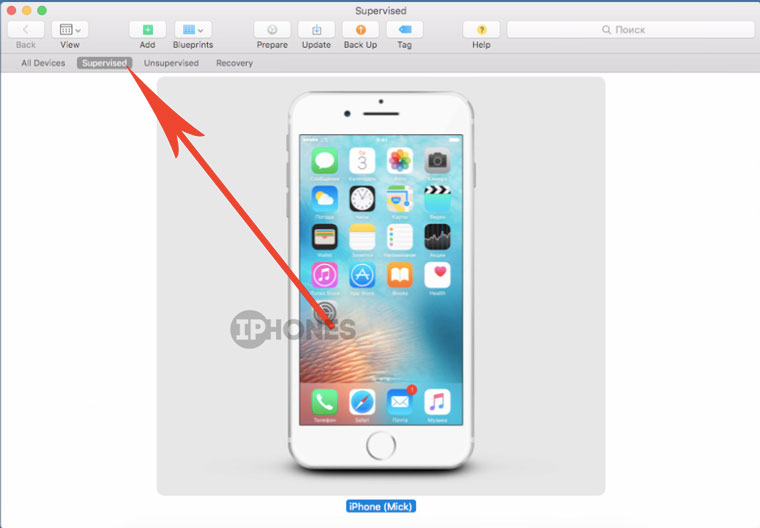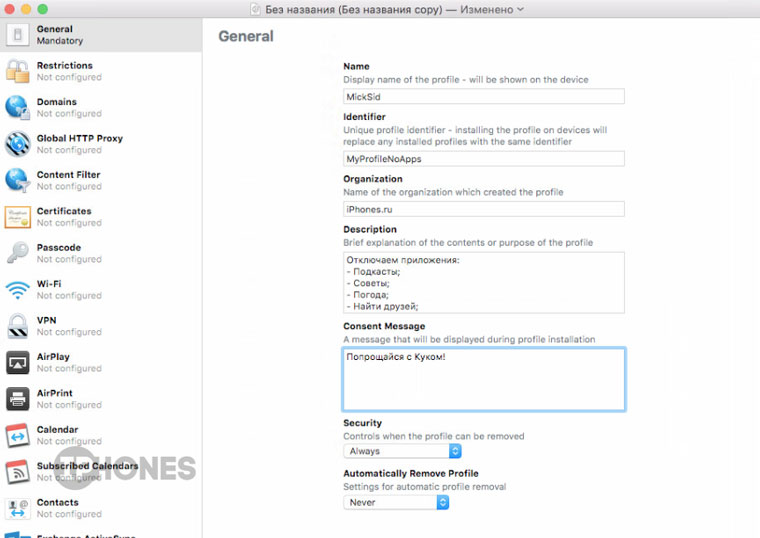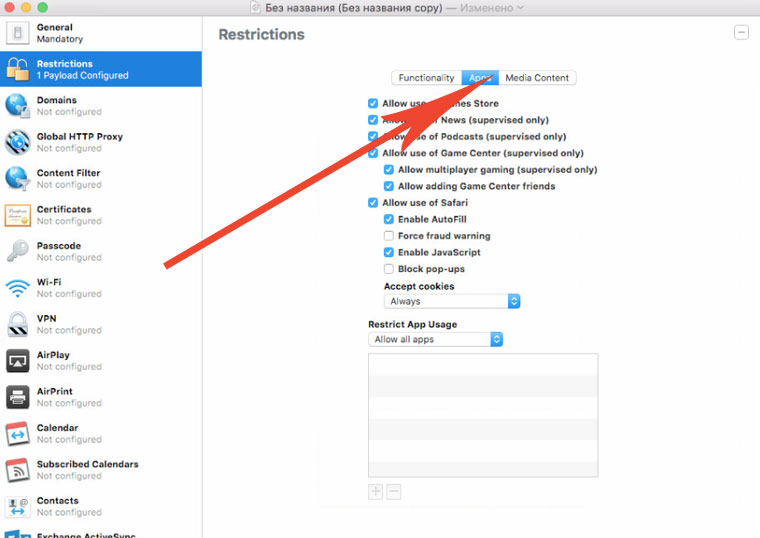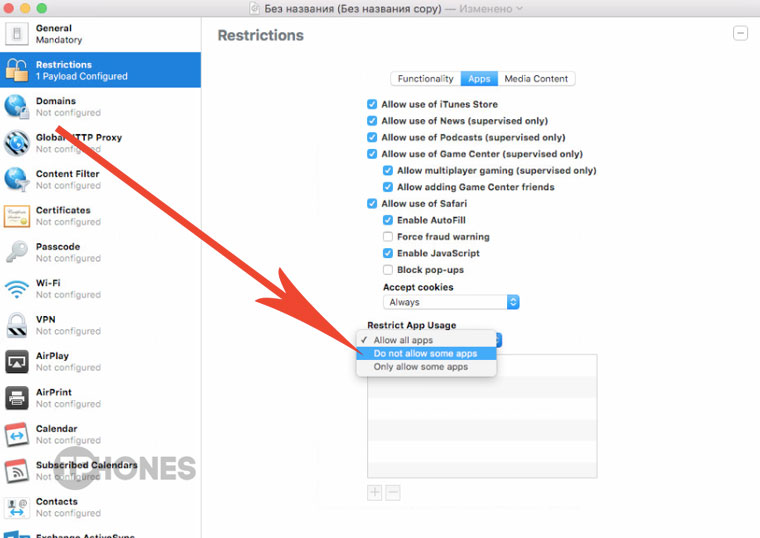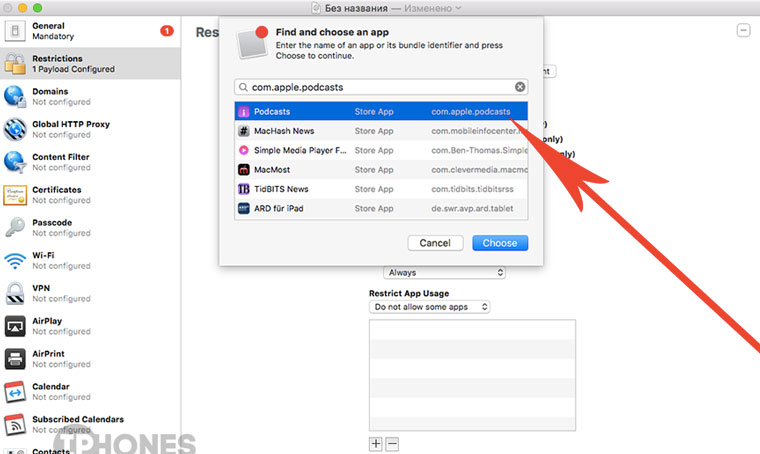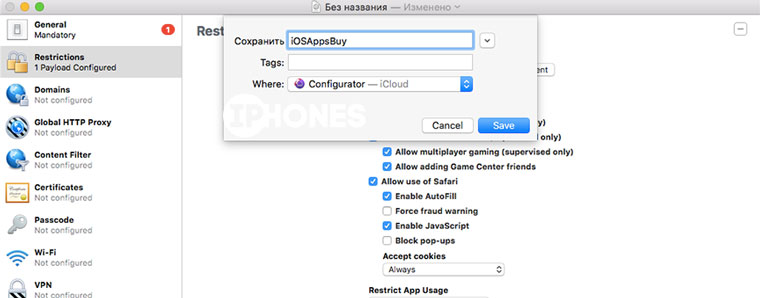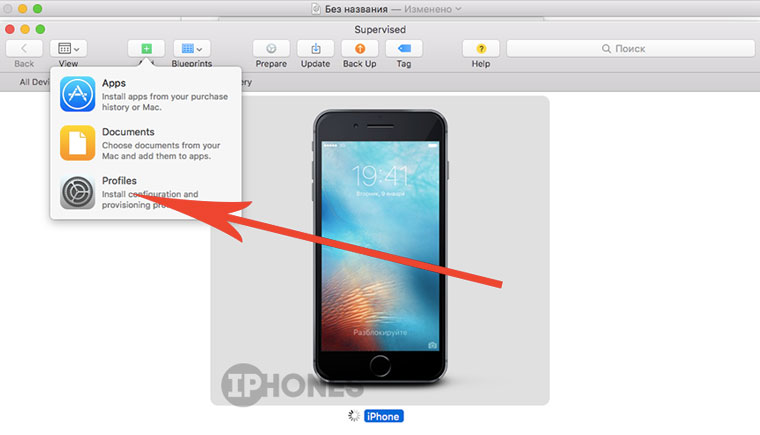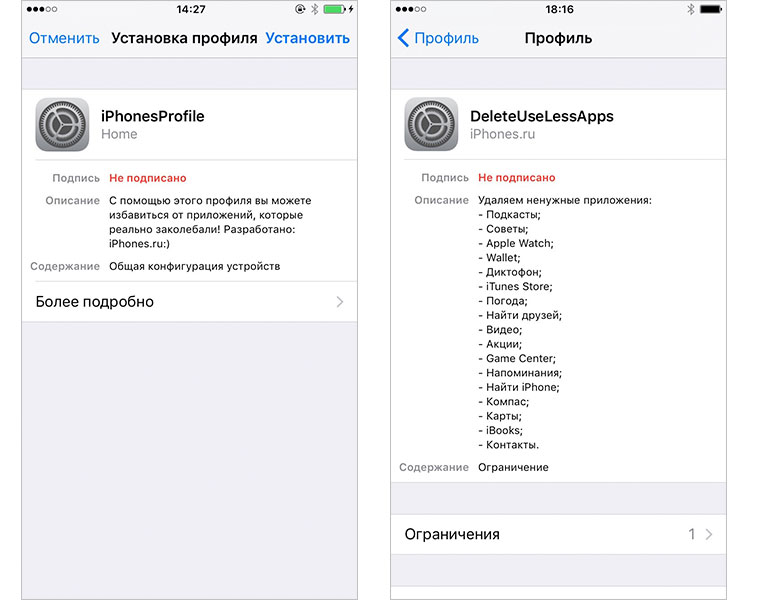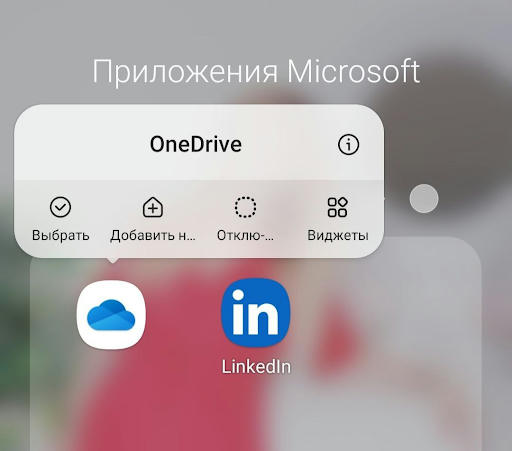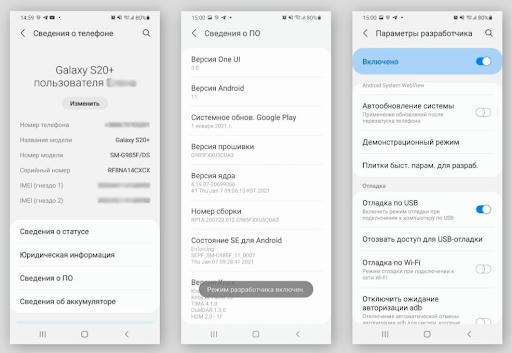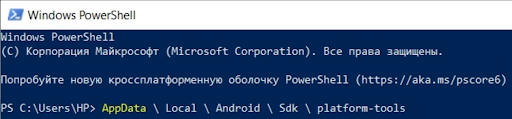какие приложения можно удалить на айфоне без последствий
Убираем штатные приложения iOS
Вы сами решите, что оставить. Джейлбрейк не нужен.
В чем проблема
Мы не пользуемся многими из встроенных приложений iOS. Однако невозможно взять и удалить Советы, Apple Watch (при их отсутствии), Компас, Подкасты и другое «наследие Apple» через меню настроек.
Если у вас есть джейлбрейк, то проблемы решаются быстро с помощью твиков. Остальным приходится делать папку вроде Хлам, Мусор, Apple, CrApps и т.д., куда и помещается ненужное приложение Apple.
Мы наконец-то нашли радикальный вариант.
С недавних пор мы получили возможность решать, что нужно в iOS и что нет. Так теперь выглядит мой Springboard:
Всего 12 приложений, которыми мне действительно нужны. Одна страница, никаких папок!
Результат: самостоятельно решаешь, какие приложения от Apple останутся на рабочем столе. После перезагрузки ничего не меняется.
Что нужно для начала: iOS 9.3 beta, компьютер Mac, готовность выполнить полный сброс устройства, желание.
Избавляемся от штатных приложений
Команда iPhones.ru не несет ответственности за любые поломки и неисправности, к которым может привести выполнение данной инструкции. Все, что вы делаете, вы делаете исключительно на свой страх и риск*.
*Но мы всегда готовы помочь в комментариях:)
Перед началом установки
ОБЯЗАТЕЛЬНО! Еще раз повторюсь, ОБЯЗАТЕЛЬНО!
Примечание: учтите, что избавиться от приложений можно только при помощи полного сброса устройства (данные в iCloud останутся). Кроме того, восстановление устройства из бекапа приведет к возврату всех приложений. Ещё перед началом установки создайте скриншоты рабочего стола. Они помогут позже вручную загрузить необходимый софт из App Store.
Необходимый софт
Процесс установки
После окончания установки Apple Configurator 2.2 beta, подключите iOS-девайс к Mac. Configurator обнаружит устройство. Выберите его (один раз нажмите на иконку смартфона, плеера или планшета) и нажмите на Prepare.
Настройки для следующих нескольких шагов поданы в виде номера скриншота и соответствующим текстовым пояснением:
1. Оставляем значение Manual. Нажимаем Next.
2. Поскольку подключение сервера настроек для удаленного управления нас не интересует, выбираем значение Do not enroll in MDM. Жмем Next.
3. Наша задача – получить права супервайзера, которые дадут возможность настраивать собственный пакет приложений. Устанавливаем две галочки: Supervise devices и Allow devices to pair…. Жмем Next.
4. Указываем имя – на латинице. Другие графы можно оставить пустыми. Жмем Next.
5. Следующий пункт связан непосредственно с созданием прав супервайзера. Поскольку мы выполняем сопряжение iOS-девайса впервые, выбираем пункт Generate a new supervision identity. Жмем Next.
6. Выбор шагов, которые будут предложены после полного сброса устройства (ввод Apple ID, подключение к Wi-Fi, настройки ToucID и прочее). Рекомендую оставить Show all steps. Жмем Prepare и выбираем пункт Restore.
Следующее диалоговое окно зависит от того, какая операционная система установлена на вашем iOS-устройстве. Утилита Apple Configurator предложит загрузить последнюю актуальную версию прошивки – iOS 9.2.1, на это нужно согласиться.
Если у вас уже установлена iOS 9.3 beta: согласитесь с выполнением Downgrade – процедурой понижения прошивки до iOS 9.2.1 (образ системы будет загружен из интернета).
Процесс понижения или установки прошивки состоит из нескольких этапов: Загрузки, открытия архива, самой установки на iOS-девайс. Обратите внимание, что в течение всего времени работы с Apple Configurator девайс должен быть подключен к компьютеру по кабелю Lightning.
Во время установки iOS-устройство перезагрузится два раза и встретит знакомым Hello!. Пройдите привычную процедуру с вводом Apple ID, подключением к сети Wi-Fi, активации устройства.
Примечание 1: В случае, если активация не проходит с первого раза, повторите ввод Apple ID повторно, а в окне Apple Configurator нажмите Activate сразу после того, как пройдете активацию на iPhone.
Примечание 2: откажитесь от активации iMessage и настройки связки ключей (паролей). Первое сэкономит деньги на счету, второе – нервы, поскольку следующий этап настройки потребует:
Обновление до iOS 9.3
После успешного окончания процесса получения прав супервайзера, на iOS-девайсе установлена iOS 9.2.1, а в приложении Apple Configurator смартфон (планшет, плеер) отображается в категории Supervised:
Пришло время повысить версию прошивки до iOS 9.3 beta. Откройте папку, в которой сохранили прошивку (скачать – здесь). Рядом откройте окно с Apple Configurator. Перетяните файл прошивки на изображение устройства и выберите пункт Update.
Дальнейшие шаги полностью совпадают с процессом установки iOS 9.2.1 – три этапа установки, ввод данных на самого устройстве, активация.
Создаем профиль и отключаем приложения
В качестве имени профиля можете выбрать любое (желательно на латинском языке), под которым хотите сохранить его в качестве файла.
- Identifier – имя профиля во время установки в iOS.
Organization – можно оставить пустым.
Description – можете включить список приложений, которые планируете скрыть.
Content Message – текст, который будет отображаться при установке.
После заполнения всех полей откройте вкладку Restrictions и нажмите на кнопку Configure. Откроется окно настроек. Нас интересует вкладка Apps:
В выпадающем списке Restrict App Usage выберите пункт Do not allow some apps:
Нажав на клавишу «+», вы откроете окно поиска бандлов – имен приложений по соответствующему идентификатору. Каждое приложение в iOS имеет свой собственный идентификатор. Список приложений и соответствующих им идентификаторов:
В строку поиска добавьте соответствующее имя идентификатора (например: com.apple.podcasts) и выберите первый объект из списка.
Продолжайте добавлять приложения, которые планируйте скрыть, указывая соответствующие идентификаторы. Как только определились со списком, выберите File-> Сохранить и дайте имя профилю:
Теперь редактор профилей можно закрывать. Выберите своё iOS-устройство (одинарный тап по изображению) в окне Apple Configurator, после чего нажмите на клавишу Add-> Profiles.
Выберите сохраненный профиль – и сразу после установки с iPhone пропадут иконки, идентификаторы которых ранее указали в профиле.
Примечание: применение профиля не приводит к фактическому удалению приложений из iOS. Всегда сможете восстановить стандартный режим работы.
Что отключил я
Мой список выключенного софта выглядит следующим образом. Может, кому-то поможет определиться:
Не испытываю неудобства без этих приложений. А так решайте сами, от чего отказаться.
Рекомендации и советы
2. Чтобы устанавливать и удалять профиль по необходимости, отправьте его на свой почтовый ящик. Прямо оттуда сможете произвести установку.
3. После получения прав супервайзера не восстанавливайте устройство с помощью резервной копии. В противном случае вы потеряете эти права, а профиль работать не будет.
4. Если после установки на iOS-девайсе не работает App Store, произведите общий сброс, авторизуйтесь в iTunes и повторно произведите процедуру получения прав супервайзера. Перед началом операции не забудьте отключить функцию Найти iPhone.
Сам профиль мы не выкладываем, чтобы вы сами решали, что удалить, и что оставлять. К тому же он не работает без прав супервайзера.
Как ещё бороться со стандартными приложениями:
С любыми сложностями и проблемами делитесь в комментариях. Мы не волшебники, но помочь попробуем. Вопрос, вроде «Кому это нужно?» будет оставлен без ответа 😉
Предустановленные приложения для iPhone: что это такое? Можно ли их удалить?
Если вы никогда не покупали iPhone, собираетесь или уже сделали, возможно, вам будет интересно узнать больше о приложениях, которые устанавливаются с Ios. В этой статье мы углубимся в них, объяснив, для чего они нужны и можно ли их удалить с устройства.
Вы не найдете сторонних сервисов
В отличие от того, что происходит с другими брендами, Apple по умолчанию не поддерживает сторонние приложения на своих устройствах. Очевидно, что вы можете установить все, что захотите, после того, как войдете в App Store, но вы не увидите, что они появляются на главном экране при первом открытии iPhone. Компания строга в этом отношении и не принимает соглашений ни с одним другим брендом, поэтому вам не придется «есть» приложения телефонных операторов, игры и прочее.
Всегда ли это одни и те же приложения?
В следующих разделах мы расскажем вам, какие приложения установлены на iPhone в стандартной комплектации, но следует отметить, что это будет зависеть от операционной системы iOS. Приложения, о которых мы поговорим, будут установлены на устройствах, имеющих не менее Система IOS 14 однако возможно, что некоторые из них не появятся, если на iPhone, который вы собираетесь приобрести, установлена более ранняя версия.
Предустановленные приложения, которые можно удалить
Apple TV
Это приложение на самом деле представляет собой сборник из нескольких. С одной стороны, в нем есть все фильмы напрокат из вымершего iTunes, но также можно найти контент из Apple TV + платформа, а также другие потоковые сервисы, с которыми вы заключили контракт, например Disney + или HBO.
Файлы
Клавиши быстрого доступа
Это приложение появилось в результате покупки Apple известного приложения для автоматизации и создания рецептов для выполнения действий на iPhone.
Мешок
Приложение ориентировано на тех экспертов, которые заинтересованы в рыночной капитализации или которым интересны эти ценности.
Компас
Благодаря датчикам, встроенным в iPhone, в этом приложении можно будет использовать цифровой компас. Очень полезно для туристов, любителей парусного спорта и других задач, в которых компас является важным инструментом.
Календарь
Это менеджер событий и встреч Apple, который синхронизируется с аналогом на других устройствах, таких как IPad и Mac.
Вилла / Бунгало
Приложение, используемое для управления всеми устройствами домашней автоматизации, подключенными к iPhone, которые должны быть совместимы с HomeKit, так Apple называет эту систему.
Советы
Приложение, которое очень полезно для новичков, так как оно показывает простое руководство по самым основным функциям iPhone.
Контакты
Здесь вы можете сохранить всю свою контактную книгу, имея возможность добавлять различные данные, такие как фотография, различные номера телефонов, электронные письма, адрес и многое другое. Он также доступен на вкладке в приложении «Телефон».
FaceTime
Это служба видеозвонков Apple, которая работает через Интернет только с теми фирменными устройствами, на которых она установлена. Также можно совершать только аудиовызовы.
ITunes магазин
Несмотря на появление приложения Apple TV, в этом приложении вы можете найти весь каталог фильмов и музыки Apple, которые можно купить или взять напрокат.
книги
Приложение, которое каждый любитель книг оценит положительно, поскольку позволяет загружать их в цифровом формате и читать из этого же приложения.
почта
Это собственный менеджер электронной почты Apple. Он позволяет добавлять учетную запись с разных серверов, таких как Google, Microsoft или собственный адрес Apple @ icloud.com.
Карты
Картографический сервис Apple, содержащий полезную и подробную информацию о дорогах, учреждениях или природных местах. Он также позволяет вам проложить маршруты с инструкциями для ходьбы на машине, велосипеде или общественном транспорте.
измерения
Приложение дополненной реальности, которое позволяет измерять длину реальных элементов с помощью датчиков камеры iPhone. Также он скрывает вкладку, в которой есть уровень.
Музыка
В этом приложении появляется не только платформа Apple Music, но и здесь вы можете синхронизировать все свои песни из iTunes и других сервисов.
Заметки
Если вы хотите делать заметки о чем-либо, липких заметках, копировать ссылки или любые другие аннотации, это собственный менеджер заметок Apple. Он также доступен на iPadOS и macOS, поэтому синхронизируется с ними.
Голосовые заметки
Классический диктофон в виде нативного приложения Apple. У него не так много функций, но его достаточно, чтобы делать быстрые аудиозаметки и даже более профессиональные записи, если вы подключите микрофон.
Подкаст
Apple Подкаст платформа, на которой вы найдете основные программы со всего мира в простом интерфейсе, который приглашает вас открывать новые подкасты.
Напоминания
Если вы ищете простое напоминание или диспетчер задач, который отправляет вам звуковые и визуальные предупреждения, возможно, этого от Apple для вас более чем достаточно.
Погода
Полезное приложение, с помощью которого можно узнать метеорологические данные, такие как температура или текущий ветер, а также прогноз на ближайшие часы и дни.
Приложения, которые нельзя удалить
Настройки
Требуется небольшое объяснение об этом приложении, его функциях и причинах, по которым его нельзя удалить. Здесь вы найдете все возможные конфигурации iPhone для более технических целей, например Wi-Fi или соединения Bluetooth, или настройка мелодий звонка, обоев и т. д.
App Store
Это популярный магазин приложений для iOS, в котором размещены тысячи приложений и игр, разработанных третьими сторонами и полностью совместимых с вашим устройством. Весь контент проходит через строгие фильтры безопасности Apple, и это также единственное место, откуда можно загружать приложения на iPhone.
Поиск
Приложение, из которого вы можете получить доступ к местоположению ваших связанных устройств Apple, пометить их как потерянные или издать на них звуки. Также здесь вы можете найти контакты, добавленные в друзья.
Калькулятор
Простой и понятный калькулятор, который вычисляет целые числа при использовании по горизонтали, так как он использует преимущества экрана для включения большего количества функций. В любом случае это не полный калькулятор, хотя его можно отлично использовать в повседневной жизни.
камера
Независимо от того, являетесь ли вы экспертом в фотографии, это приложение позволит вам снимать фотографии или видео в различных форматах, поддерживаемых вашим телефоном, и вы также можете получить доступ к просмотру галереи из его интерфейса.
Галерея фотографий и видео Apple, состоящая из трех основных вкладок, на которых вы найдете все свои фотографии, а также сможете легко создавать альбомы и сортировать их.
В этом приложении вы найдете все SMS, MMS и другие текстовые сообщения, которые вы получаете на свой номер мобильного телефона. Также здесь вы найдете эксклюзивный сервис iMessage для устройств Apple.
Смотреть
Приложение, в котором помимо возможности узнать местное время и время других территорий, вы можете получить доступ к секундомеру, обратному отсчету и будильнику.
Safari
Это собственный браузер телефона, который будет использоваться по умолчанию для доступа к поисковым системам и веб-страницам. Хотя его нельзя удалить, в iOS 14 можно установить другой браузер по умолчанию.
Здоровье
В этом разделе вы можете добавить физические и медицинские данные, чтобы иметь возможность лучше контролировать свое здоровье, в дополнение к возможности создавать определенные аннотации для экстренных случаев. Если у вас есть Apple, часы, здесь появятся данные, полученные при измерениях его сердца, и другие данные.
Интеллектуальный помощник от Apple, который будет выполнять самые разные задачи. От поиска в Интернете, просмотра данных, совершения звонков, регистрации событий и многого другого. У него даже есть юмористическая полоса, способная вызвать улыбку в его ответах.
Телефон
В этом заключается основная функциональность любого мобильного телефона, а именно то, что у него есть цифровой интерфейс для совершения звонков, а также доступ к контактам, голосовой почте и журналу входящих и исходящих вызовов.
Кошелек
Приложение, в котором можно объединить дебетовые и кредитные карты, а также скидочные или подарочные чеки и билеты на самолет и поезд.
Другие собственные приложения Apple
Это некоторые другие приложения, разработанные Apple, но они могут не входить в стандартную комплектацию. Они есть бесплатные и его можно найти в App Store:
Apple Store
Это интернет-магазин Apple, в котором вы можете приобрести продукты, которые есть в каталоге, отслеживать их или получить руководства и очень практичные руководства, чтобы максимально использовать возможности устройств.
Apple TV Remote
Приложение, которое действует как пульт дистанционного управления для управления устройством Apple TV.
Музыкальный коврик
Так же, как вам иногда нужно делать быстрые заметки в момент вдохновения, это приложение делает то же самое для музыкального вдохновения. Он позволяет быстро записывать высококачественный несжатый звук, оптимизированный для таких инструментов, как акустическая гитара или фортепиано.
Клипсы
Приложение похоже на iMovie, но с еще более простыми инструментами, с которыми даже самые маленькие могут весело провести время, создавая видео из изображений или других видео.
GarageBand
Несмотря на существование приложений, более ориентированных на задачи редактирования и создания аудио, они не отстают от интерфейса, который позволяет профессионально редактировать все виды аудио.
IMOVIE
Родное приложение Apple для редактирования видео, хотя оно не имеет таких мощных функций, как FinalCut Pro, предлагает более чем достаточно инструментов для создания домашних видео.
iTunes Remote
Интерфейс этого приложения позволяет легко управлять приложениями Музыка, iTunes и Apple TV, которые воспроизводятся на любом устройстве.
ITunes U
Это платформа, которая помогает учителям со всего мира проводить свои занятия с iPhone или iPad, с возможностью создания уроков из приложений, классификации задач и даже открытия дискуссий в классе.
Лейтмотив
Это будет аналог Microsoft Powerpoint, поскольку он позволяет создавать слайды со всеми видами дизайна и эффектов, чтобы презентации, которые вы должны сделать, выглядели профессионально.
Номера
В этом случае мы находим инструмент, очень похожий на Microsoft Excel, с возможностью удобного управления всеми видами бухгалтерских документов и других тем.
Страницы
Родной процессор Apple очень похож на классический Microsoft Word. Хотя его полезность больше на Mac или iPad, правда в том, что получить к нему доступ с iPhone может быть интересно.
Поддержка
Приложение, которое можно использовать, когда вам нужна техническая поддержка с устройством Apple. Помимо учебных пособий, можно договориться о личных встречах с профессионалами компании.
Что делать с приложениями, которые нельзя удалить?
Как удалить ненужные и надоедливые приложения от производителей на Android и iPhone: инструкция
Каждый смартфон имеет предустановленные приложения, которыми владелец вообще не пользуется, но и удалить их тоже невозможно. Редакция МК. Сегодня подготовили перевод инструкции о том, как удалить ненужное приложение.
Зачем удалять приложения со своего смартфона
Бесполезное программное обеспечение занимает место в памяти и излишне загружает процессор устройства, замедляя его работу. А ненужные приложения потребляют заряд батареи, отвлекают уведомлениями и навязчивой рекламой, а также собирают личные данные.
Чтобы ваш смартфон работал быстрее, лучше избавиться от ненужных приложений.
Как удалить ненужные приложения на Android
Самый простой способ удалить приложение заключается в следующем:
На данный момент многие пользователи понимают, что не все приложения могут быть удалены таким образом. Иногда нет функции «Удалить», а только «Отключить». Он не удаляет приложение, но предотвращает его автоматический запуск.
Если приложение должно быть удалено, вам придется использовать более сложный путь.
Android Studio
Android Studio-это программа для Windows и macOS. Разработчики используют его при создании приложений для Android, скачать нужную версию можно здесь.
Перед началом работы с программой вам необходимо активировать режим разработчика в вашем Android-смартфоне:
Чтобы узнать имена пакетов приложений, которые вы собираетесь удалить, вы можете скачать приложение App Inspector.
Теперь вам нужно подключить телефон к КОМПЬЮТЕРУ через USB-разъем. После этого процедура выглядит следующим образом:
Если вы хотите понять процесс более подробно, вам поможет подробное руководство от сообщества разработчиков XDA, которое насчитывает более пяти миллионов членов.
Использование корневых прав
Root-доступ-это режим суперпользователя Android. Если вы включите его на своем смартфоне, то сможете заменять системные файлы, использовать дополнительные настройки и функции, улучшать производительность гаджета и удалять системные приложения.
Однако есть риск: гарантия на такой телефон не распространяется. Поэтому лучше поэкспериментировать с Root-правами после окончания гарантийного срока.
Эта инструкция от XDA поможет вам получить Root-доступ. После получения прав суперпользователя ненужные приложения можно удалить с помощью Root App Delete или System App Remover,
Как удалить ненужные приложения на iPhone
На смартфонах Apple не так уж много бесполезных приложений. При желании пользователь может удалить калькулятор, календарь, компас, контакты, FaceTime, iBooks, iCloud Drive, iTunes Store, почту, карты, музыку, новости, заметки, подкасты, напоминания, голосовые заметки, часы и другие приложения. Для этого вам нужно: